Beheben Sie den Windows-Aktivierungsfehler 0xc004e016
Die Aktivierung Ihres Windows 11/10 mag einfach aussehen, ist es aber nicht. Beim Aktualisieren Ihres Computers von einer älteren Windows-Version auf Windows Windows 11/10 können Fehler auftreten . Dies kann an vielen verschiedenen Dingen liegen, hauptsächlich an einem falschen Produktschlüssel. In diesem Fall wird möglicherweise eine Meldung angezeigt:
Error 0xc004e016, Run slui.exe 0x2a 0xc004e016 to display the error text
In diesem Artikel werden wir den Windows 11/10 Aktivierungsfehler (Activation Error) 0xc004e016 mithilfe einiger einfacher Lösungen beheben.
Windows-Aktivierungsfehler 0xc004e016
Das erste, was Sie sicherstellen müssen, bevor Sie diese Lösungen durchgehen, ist, dass Sie den richtigen Produktschlüssel haben, da dieses Problem normalerweise bei Benutzern mit einem falschen Produktschlüssel auftritt. Sie sollten wissen, dass jede Version von Windows 11/10 einen anderen Produktschlüssel hat. Wenn Sie das richtige Produkt haben und mit dem Problem konfrontiert sind, müssen Sie die genannten Lösungen durchführen.
Dies sind die Dinge, die Sie tun können, um diesen Windows-Aktivierungsfehler zu beheben :
- Prüfe deine Internetverbindung
- Überprüfen Sie Ihren Produktschlüssel
- Führen Sie die Problembehandlung für die Windows-Aktivierung aus(Run Windows Activation Troubleshooter)
- Im sauberen Startzustand aktivieren
- Aktivieren Sie Ihr Windows mit der Eingabeaufforderung(Command Prompt)
- Verwenden Sie SLUI
- Aktivieren Sie Windows per Telefon.
Lassen Sie uns im Detail darüber sprechen.
1] Überprüfen Sie Ihre Internetverbindung
Meistens liegt das Problem an einer langsamen oder schlechten Internetverbindung(Internet Connection) . Bevor Sie fortfahren, müssen Sie daher sicherstellen, dass Ihre Internetverbindung (Therefore)stabil(Internet) ist. Dafür können Sie ein YouTube(YouTube) -Video herausziehen , und wenn es ständig puffert, wissen Sie, wo das Problem liegt.
Sie können sogar eine bestimmte Website anpingen, um zu sehen, ob die Pakete fallen gelassen werden. Starten Sie dazu die Eingabeaufforderung( Command Prompt) aus dem Startmenü(Start Menu) und geben Sie den folgenden Befehl ein.
ping google.com
Wenn Pakete unterwegs verloren gehen, versuchen Sie, Ihre Internetverbindung zu reparieren – andernfalls verwenden Sie eine andere Verbindung.
2] Überprüfen Sie Ihren Produktschlüssel
Um dieses Problem zu lösen, überprüfen Sie zunächst, ob Ihr Produktschlüssel tatsächlich für die Windows -Version wie im obigen Fall ist.
Wenn Sie jedoch zuvor auf Windows 11/10 aktualisiert haben, aber die aktuelle Edition von Windows , die auf Ihrem Gerät installiert ist, nicht mit der Edition Ihrer digitalen Lizenz übereinstimmt. Dies bedeutet, dass Sie möglicherweise Hardware auf Ihrem Windows 10-Computer geändert haben.
Zugehöriger Aktivierungsfehler(Related Activation error) : Ungültiger Produktschlüssel oder Versionskonflikt .
3] Führen Sie die Problembehandlung für die Windows 10 (Run Windows 10) -Aktivierung aus(Activation Troubleshooter)
Der beste Ausweg aus diesem Fehler ist die Verwendung der Windows-Aktivierungs-Fehlerbehebung .
4] Im sauberen Startzustand aktivieren
Manchmal kann das Problem darauf zurückzuführen sein, dass eine Anwendung eines Drittanbieters den Prozess stört. Also müssen wir einen Clean Boot durchführen(perform a Clean Boot) .
Versuchen Sie anschließend, Windows jetzt zu aktivieren.
Lesen Sie(Read) : Fehlerbehebung bei Windows-Aktivierungszuständen(troubleshoot Windows Activation states) .
5] Aktivieren Sie mit der Eingabeaufforderung
Wenn die herkömmliche Methode für Sie nicht funktioniert hat, versuchen Sie dasselbe mit der Eingabeaufforderung(Command Prompt) .
Um Ihr Windows zu aktivieren, starten Sie die Eingabeaufforderung( Command Prompt) als Administrator, geben Sie die folgenden Befehle ein und drücken Sie gleichzeitig die Eingabetaste .(Enter )
slmgr /ipk <your product key>
slmgr /skms kms8.msguides.com
slmgr /ato
Auf diese Weise haben Sie Ihr Windows 10 mit der Eingabeaufforderung(Command Prompt) aktiviert .
6] Verwenden Sie SLUI
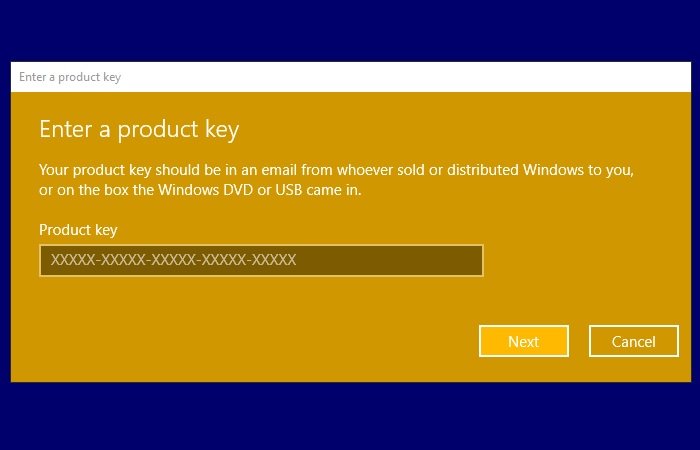
Win + R , geben Sie „ slui.exe 3(slui.exe 3) “ ein und drücken Sie die Eingabetaste. (Enter.)Geben Sie nun Ihren Produktschlüssel ein und klicken Sie auf Weiter(Next) , um Ihr Windows zu aktivieren.
Wenn Sie den folgenden Befehl ausführen, wird der Fehlertext angezeigt.
slui.exe 0x2a 0xc004e016
Hoffentlich erhalten Sie keinen Windows 10 -Aktivierungsfehler 0xc004e016.
7] Aktivieren Sie Windows per Telefon
Sie können auch versuchen, Windows per Telefon zu aktivieren und sehen, ob das hilft.
Alles Gute.
Related posts
Beheben Sie den Windows-Skripthostfehler 0xc004f025 während der Aktivierung
Beheben Sie den Windows Server-Aktivierungsfehler 0xc004f069
Beheben Sie den Windows-Aktivierungsfehlercode 0xC004E028
Beheben Sie den Windows-Aktivierungsfehlercode 0xc004f034
Beheben Sie den Windows-Aktivierungsfehler 0xc004f063 in Windows 10
Beheben Sie den Windows 10-Aktualisierungsfehler 0x800703F1
Beheben Sie den Windows Update-Fehlercode 0x8007025D-0x2000C
Windows Update-Fehler C8000266 beheben?
Beheben Sie den Windows Update-Fehler 0x80245006 in Windows 11 oder Windows 10
Microsoft Teams-Fehler caa70004 in Windows 11/10 behoben
Beheben Sie den Windows 10 Update- oder Aktivierungsfehler 0x800f0805
Beheben Sie den Windows Defender-Fehler 0x800b0100 unter Windows 11/10
Beheben Sie den Windows 10-Aktivierungsfehlercode 0xC004B100
Beheben Sie den Windows Setup-Fehlercode 0x80070006
Beheben Sie den Windows Update-Fehlercode 0x800700c1
Beheben Sie den Windows Server Update Services-Fehlercode 0x80072EE6
Behebung des Windows 10 Update-Fehlers 0xc1900104 bei der Installation des Feature-Updates
Beheben Sie c000021A Fatal System Error unter Windows 11/10
Beheben Sie den Windows Update-Fehler 0x8007042B
Beheben Sie den Windows Update-Fehler 0x80080008
